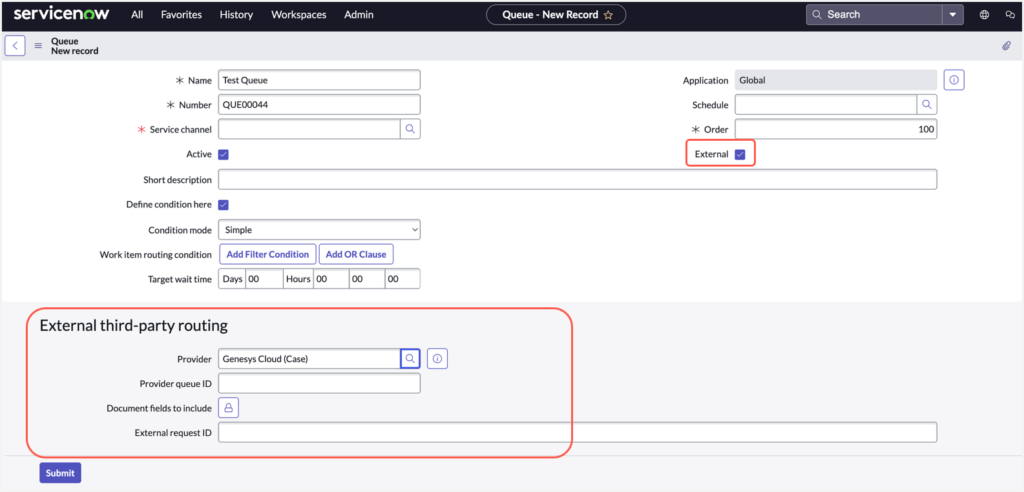Mise en place d'un routage pour l'attribution des cas dans ServiceNow
- Licence Genesys Cloud CX 1, Genesys Cloud CX 2 ou Genesys Cloud CX 3 avec Work Automation Add-on dans Genesys Cloud org.
- Installez et configurez l'application Unified Experience from Genesys version 1.1.0 ou ultérieure dans ServiceNow.
L'expérience unifiée de Genesys et l'intégration de ServiceNow ainsi que la fonction de routage des cas dans ServiceNow garantissent que les problèmes des clients et les demandes de service sont automatiquement dirigés vers les bons agents ou les bonnes files d'attente et que l'automatisation des tâches est gérée sur la base de règles et de priorités définies par l'entreprise. En utilisant des règles d'affectation, des correspondances basées sur les compétences et l'affectation avancée des tâches (AWA), ServiceNow offre également la possibilité d'affecter les dossiers en fonction de facteurs tels que le type de dossier, la priorité, le produit, le compte client et la disponibilité de l'agent.
Pour traiter les cas acheminés depuis ServiceNow, ajoutez l'automatisation du travail dans Genesys Cloud. Une configuration de base de l'automatisation du travail implique la création d'attributs personnalisés pour l'automatisation du travail, la création de postes de travail et la définition de types de travail.
Ajoutez les deux attributs suivants dans le schéma qui définit votre workitem pour le routage des cas à partir de ServiceNow :
sn_case_idsn_work_item_id
Créer des attributs personnalisés pour l'automatisation du travail
- Cliquez sur Admin.
- Sous Work Automation, cliquez sur Custom Attributes.
- Cliquez sur Menu > Orchestration > Work Automation > Custom Attributes.
- Cliquez sur Create Schema.
- Saisissez les informations suivantes pour le schéma :
- Un nom unique pour le schéma
- Une description qui définit le type de travail
- Cliquez sur Add Custom Attribute.
- Ajoutez les deux attributs suivants avec les types de champ et la longueur du champ spécifiés :
Attributs Type de champ Longueur du champ sn_case_idPetit champ de texte Longueur minimale : 0
Longueur maximale : 100sn_work_item_idPetit champ de texte Longueur minimale : 0
Longueur maximale : 100 - Cliquez sur Sauvegarder.
Créer un classeur
Les postes de travail sont des espaces de stockage asynchrones qui appartiennent à une division. Les éléments de travail sont stockés dans les emplacements de travail.
- Cliquez sur Admin.
- Sous Work Automation, cliquez sur Workbin. Le tableau de bord de la corbeille s'ouvre.
- Cliquez sur Menu > Orchestration > Work Automation > Workbins. Le tableau de bord de la corbeille s'ouvre.
- Cliquez sur Create New Workbin.
- Saisissez les informations suivantes :
- Nom - Un nom unique pour le classeur.
- Description - Une description qui décrit la nature des éléments de travail dans la corbeille.
- Division - Sélectionnez la division à laquelle le poste de travail doit appartenir. Une fois définie, la division d'un poste de travail ne peut plus être modifiée.
- Cliquez sur Sauvegarder.
Définir un type de travail
Les détails du cas qui doivent être traités et acheminés vers la file d'attente ou l'agent approprié sont définis dans le type de travail.
- Cliquez sur Admin.
- Sous Work Automation, cliquez sur Worktypes. Le tableau de bord des types de travail s'ouvre à l'adresse.
- Cliquez sur Menu > Orchestration > Work Automation > Worktypes. Le tableau de bord des types de travail s'ouvre.
- Cliquez sur Créer un nouveau type de travail.
- Saisissez les informations suivantes :
- Nom - Un nom unique pour le type de travail.
- Description - Une description qui décrit au mieux l'objectif du type de travail.
- Répertoire de travail - Sélectionnez un répertoire de travail existant et la division ou créez un nouveau répertoire de travail.
- Cliquez sur Sauvegarder.
Vous pouvez modifier les paramètres suivants du type de travail :
- Propriétés - Sélectionnez le schéma pour le type de travail. Choisissez le schéma que vous avez créé avec les attributs personnalisés pour ServiceNow.
- Routage - Activer le routage pour acheminer les cas de types de travail spécifiques vers une file d'attente définie.
- Règles - Pour automatiser les actions d'un élément de travail, créez des règles pour un type de travail et, à partir d'Architect, associez le type de travail à un flux d'éléments de travail.
Obtenir l'identifiant du type de travail
Vous avez besoin d'un Id de type de travail pour définir le routage externe d'une file d'attente dans ServiceNow. Pour obtenir l'identifiant du type de travail dans Genesys Cloud :
- Cliquez sur Admin.
- Sous Work Automation, cliquez sur Worktypes. Le tableau de bord des types de travail s'ouvre à l'adresse.
- Cliquez sur Menu > Orchestration > Work Automation > Worktypes. Le tableau de bord des types de travail s'ouvre.
- Sélectionnez le type de travail pour lequel vous souhaitez obtenir l'Id.
- Examinez l'URL dans la barre d'adresse de votre navigateur. L'URL a le format suivant :
https://<Genesys_Cloud_region>.com/directory/#/admin/worktypes/37a4152c-xxxx-42a3-91e1-xxxxa930473a/summary
- Localisez l'identifiant du type de travail, qui est une chaîne de caractères unique. Par exemple, 37a4152c-xxxx-42a3-91e1-xxxxa930473a est l'identifiant du type de travail dans l'URL spécifiée.
Pour plus d'informations, voir Définir un type de travail.
Avec la mise en place de l'expérience unifiée de Genesys et l'intégration de ServiceNow, les administrateurs peuvent désormais créer des files d'attente dans ServiceNow qui sont acheminées de manière externe vers Genesys Cloud. Lorsque vous créez une file d'attente dans ServiceNow, sélectionnez l'option External et entrez les informations suivantes :
- Fournisseur - Cliquez sur l'icône Lookup using list et sélectionnez Genesys Cloud (Case) comme fournisseur externe dans la liste.
- Provider queue ID - Saisissez l'ID de la file d'attente de Genesys Cloud. Pour plus d'informations, voir Comment puis-je obtenir l'ID de file d'attente pour mon intégration ServiceNow dans Genesys Cloud ?
- External request ID - Saisissez l'identifiant du type de travail que vous avez créé pour l'automatisation du travail dans Genesys Cloud.
Ces files d'attente peuvent ensuite être affectées aux dossiers de plusieurs manières. Un dossier est affecté à une file d'attente en fonction des conditions de routage, des mappages de groupes d'affectation et, éventuellement, des compétences ou d'autres critères.
Pour plus d'informations, voir About Unified Experience from Genesys and ServiceNow.